 |

|
|
 |
|
Reparatur einer bestehenden Installation |
 |
WARNUNG
Wenn Sie Windows XP reparieren, können Daten, Programme und hinzugefügte Anwendungen verloren gehen, die nach der Einrichtung des Systems aufgespielt wurden. Damit persönliche Daten und Dateien nicht verloren gehen, sichern Sie diese auf CD.Nach der Reparatur müssen Sie Programme, die nicht zur Grundausstattung gehörten, unter Umständen neu installieren.
- Schalten Sie Ihren Monitor ein.
- Schalten Sie Ihren Shuttle XPC ein.
- Drücken Sie sofort die Taste "Entf" (Entfernen) um in das BIOS zu
gelangen.
- Wechseln Sie zum Menüpunkt "Advanced BIOS Features".
- Wählen Sie den Menüpunkt mit der Taste "ENTER" aus.
- Wechseln Sie unter "First Boot Device" mit den Tasten Bild Auf/Bild
Ab auf "CDROM".
- Legen Sie die Installations-CD ein.
- Drücken Sie die Taste F10 zum Speichern und bestätigen Sie Ihre Auswahl
noch einmal mit der Taste "Y" (Yes) und anschließend der Taste "ENTER".
- Wenn auf dem Bildschirm die Aufforderung "Eine Taste drücken, um
von CD zu starten" am unteren Bildrand erscheint, drücken Sie bitte
eine beliebige Taste.
- Der Shuttle XPC wird nun von der CD gestartet.
Das Installationsprogramm lädt nun die Dateien. Dies kann einige
Minuten in Anspruch nehmen.
- Es erscheint der "Willkommen"-Bildschirm.
- Drücken Sie bitte die "ENTER" Taste.
- Nun müssen Sie den EULA-Lizenzvertrag (Enduser License Agreement)
mit F8 bestätigen.
- Der Shuttle XPC sucht nun nach einer alten Windows XP Installation.
- Wenn eine alte Installation gefunden wurde, kann diese repariert
werden. Drücken Sie nun die Taste "R".
- Anschließend werden die benötigten Dateien kopiert.
- Der Shuttle XPC startet danach neu.
- Wenn nach dem Neustart erneut die Meldung "Eine Taste drücken,
um von CD zu starten" erscheint, drücken Sie bitte keine Taste.
- Der Shuttle XPC startet jetzt von der Festplatte.
- Nun können Sie Ihre Sprache und Region auswählen und mit "Weiter"
bestätigen.
- Der Shuttle XPC startet danach neu.
- Es erscheint die "Willkommen"-Seite von Windows XP.
- Klicken Sie auf "Weiter".
- Der Shuttle XPC wird fertiggestellt.
- Nun können Sie mit Windows XP arbeiten.
|
 |
|
|
|
|
 |
|
 |
 |
 |
|
|
|
| Suche |
 |
|
|
|
|
|
| Shuttle Newsletter |
 |
 |
|
|
|
All-in-One X 5000T |
 |
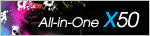
Alles in Einem - Kompakt, vielseitig, stromsparend
 | |
|
|
 |
| Der Shuttle Newsletter informiert Sie auf Wunsch über alle Neuheiten rund im Shuttle. | |
|
|
|
 |